Kuidas kasutada iPadis kritseldamist iPadOS 14 abil
Varia / / August 05, 2021
WWDC-s rääkisid juhid sellest, et Apple pakub välja uue funktsiooni iPadile ja iPad OS-ile. See viimane funktsioon, mida nimetatakse Scribble'iks, ajab praegu Apple'i fänne hulluks. Selles artiklis uurime, kuidas Scribble'i iPadis iPad OS 14 abil kasutada. Kuid enne seda on oluline teada, mis Scribble tegelikult on ja milleks see võimeline on?
Noh, Scribble on funktsioon, mis muudab teie iPadis käsitsi kirjutatud sõnad tekstiks. Nüüd peab see olema tõesti huvitav neile, kes armastavad Apple'i pliiatsi abil oma seadmesse kirjutamise asemel käsitsi kirjutada. Tegelikult on Scribble'iga kirjutamine lõbusam, lihtsam ja vaevatu. Nüüd, kui meil on kiire ülevaade sellest, mis on Scribble, vaatame, kuidas seda funktsiooni õigesti kasutada.

Sisukord
-
1 Kuidas kasutada iPadis kritseldamist iPadOS 14 abil?
- 1.1 1. Kirjutamine kritseldusega
- 1.2 2. Teksti kustutamine
- 1.3 3. Teksti valimine
- 1.4 4. Teksti lisamine
- 1.5 5. Kritseldusega joonistamine
- 2 Järeldus
Kuidas kasutada iPadis kritseldamist iPadOS 14 abil?
Scribble pakub mõningaid kõige olulisemaid funktsioone, mis kindlasti muudavad teie kirjutamiskogemust lõplikult. Nüüd saate oma iPadiga tõhusamalt kirjutada, kustutada, joonistada ja palju muud teha. Parima kasutuskogemuse saamiseks saate oma seadmes rakendust Scribble kasutada järgmiselt.
1. Kirjutamine kritseldusega

Scribble'i abil saate oma Apple Peniga otse iPadis kirjutada. Ettevõte tagab paljutõotava kogemuse, mis sarnaneb pliiatsi ja paberiga kirjutamisele. Kõik, mida iPadis kirjutate, transkribeeritakse automaatselt sisestatud tekstiks. Vaadates seda iPadi sisseehitatud funktsiooni, peavad kõik teised kolmanda osapoole rakendused pettuma. Teatud juhtudel võivad teil ilmneda vigased žestid, nagu kirjutaksite midagi, ja pärast teksti teisendamist võite näha mõnda muud sõna.
See võib juhtuda kahel juhul, kas Siril on teksti tuvastamisel ebaõnnestumine, mis on ebatõenäoline. Ja teine võimalik põhjus võib olla teie kohutav käekiri. Nii et veenduge, et kirjutate piisavalt hästi, vähemalt see peaks olema arusaadav.
2. Teksti kustutamine

Ekraanilt redigeeritava teksti eemaldamiseks peate selle lihtsalt kriimustama. See kustutab selle konkreetse sõna või lause automaatselt.
3. Teksti valimine
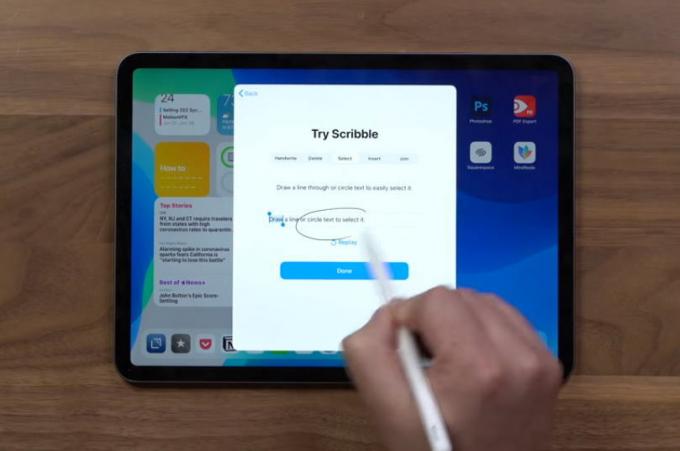
Kuna teie käsikirjade kogemus on selle Apple'i hämmastava funktsiooniga äärmiselt voolav, võimaldab see teil ka oma tekste valida. Kõik, mida peate tegema, on kas joonistada joon teksti alla, mille soovite valida, või lihtsalt ringi ümber kogu tekstiosa. Saate valida ühe sõna, lause või terve lõigu. Kas see pole hämmastav?
4. Teksti lisamine

Nii nagu kõik muud võimalused, on ka teksti sisestamine väga lihtne. Teksti sisestamiseks vajutage ja hoidke all konkreetset tekstiala. See loob uue ruumi, nii et saate uue teksti käsitsi kirjutada ja sinna paigutada. Nüüd saate teksti lisada kas alguses, keskel, lõpus või kus iganes soovite.
5. Kritseldusega joonistamine
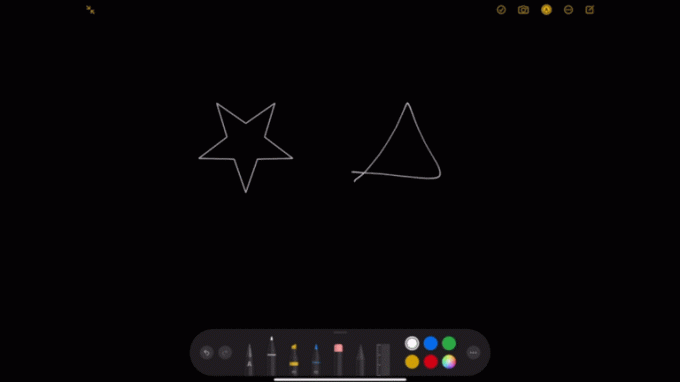
Teine oluline funktsioon on joonistamine. Ja ka sel juhul teeb Scribble meeletut tööd, sest sekundi hoidmine muudab teie karmi kunsti viimistletud kunstiks. Võite lihtsalt joonistada endale meelepärase kuju ja hoida pliiatsit ekraanil. See teisendab ligikaudse diagrammi õigeks struktuuriks, teisendades vastuolulised kujundid sirgjoonte ja ringidega.
Peale nende pakub see parema kasutajakogemuse jaoks mitmeid funktsioone, nagu näiteks väikese vertikaalse joone joonistamine kahe sõna vahele, keskele ruumi lisamine ja palju muud. Scribble'i tõhus kasutamine profi kombel nõuab siiski mõningast harjutamist. Kuid selle uue hämmastava funktsiooniga naudite kindlasti oma iPadi seda kirjutamisfunktsiooni.
Järeldus
Lõpuks olid need mõned põhilised asjad, mida saate iPadis Scribble'iga iPad OS 14 abil teha. Kindlasti on funktsiooni kasutamisel ka palju muid funktsioone. Andke meile teada, mida arvate Scribble'ist ja kui ümberringi on mingeid parandusi.
Toimetaja valik:
- Kuidas keelata Touch ID iPhone'is ja iPadis
- Blokeerige veebisaidid Safaris iPhone'is ja iPadis, kus töötab iOS 13
- Kuidas jagada iPhone'i või iPadi ekraani AnyDeski abil
- 3 Kiire viis saitide avamiseks mobiilirežiimis Safaris iPad OS-ile
- Kuidas teisaldada e-kirju rämpspostist postkasti iPhone'is või iPadis?
Rahul on arvutiteaduse eriala üliõpilane, kellel on tohutu huvi tehnika ja krüptoraha teemade vastu. Ta veedab suurema osa ajast kas kirjutades või muusikat kuulates või reisides nägemata paikades. Ta usub, et šokolaad on lahendus kõigile tema probleemidele. Elu juhtub ja kohv aitab.


